
Wenn Sie Word zum Bearbeiten von Dokumenten verwenden, werden Sie manchmal auf das Problem horizontaler Kopfzeilen stoßen. Wie können Sie also horizontale Kopfzeilen in Word entfernen? Dies kann leicht durch einfache Vorgänge erreicht werden. Öffnen Sie zunächst die Seite, die geändert werden muss, im Word-Dokument, suchen Sie die Registerkarte „Kopfzeile“ und wählen Sie dann unter „Kopfzeilenschattierung“ die Option „Keine Schattierung“, um die horizontalen Linien der Kopfzeile zu entfernen. Mit einer so einfachen Methode können Sie das Problem horizontaler Linien in Word-Kopfzeilen leicht lösen und die Effizienz der Dokumentbearbeitung verbessern. Der PHP-Editor Yuzai stellt es Ihnen vor, ich hoffe, es wird Ihnen hilfreich sein.
So entfernen Sie die horizontalen Linien aus der Kopfzeile in Word, wie entfernen Sie die horizontalen Linien aus der Kopfzeile in Word
Konkrete Schritte sind wie folgt:
1. Doppelklicken Sie auf die Kopfzeile und klicken Sie dann auf „Start“.
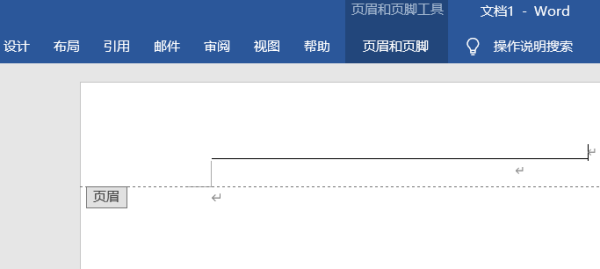
2. Wählen Sie den Text in der Kopfzeile aus und suchen Sie die Option unter „Absatz“.
3. Klicken Sie auf „▼“, suchen Sie nach „Kein Rahmen“ und klicken Sie darauf.
4. Dann können Sie feststellen, dass die horizontale Linie unter der Überschrift fehlt.
Die Methode zum Entfernen horizontaler Linien aus Kopfzeilen in Word ist sehr praktisch. Ein gutes Dokument ist nicht nur reich an Inhalten, sondern muss auch die Details erfassen. Obwohl die Methode zum Entfernen horizontaler Linien aus der Kopfzeile in Word sehr einfach ist, handelt es sich auch um eine wichtige Funktion, die leicht übersehen wird. Es ist sehr wichtig für uns, die Gewohnheit zu entwickeln, gut mit den Details umzugehen.
Das obige ist der detaillierte Inhalt vonSo entfernen Sie die horizontale Linie aus der Kopfzeile in Word. So entfernen Sie die horizontale Linie aus der Kopfzeile in Word. Für weitere Informationen folgen Sie bitte anderen verwandten Artikeln auf der PHP chinesischen Website!
 So ändern Sie die Hintergrundfarbe eines Wortes in Weiß
So ändern Sie die Hintergrundfarbe eines Wortes in Weiß
 So löschen Sie die letzte leere Seite in Word
So löschen Sie die letzte leere Seite in Word
 Warum kann ich die letzte leere Seite in Word nicht löschen?
Warum kann ich die letzte leere Seite in Word nicht löschen?
 Eine einzelne Word-Seite ändert die Papierausrichtung
Eine einzelne Word-Seite ändert die Papierausrichtung
 Wort zu ppt
Wort zu ppt
 Die Seitenzahl von Word beginnt auf der dritten Seite als 1 Tutorial
Die Seitenzahl von Word beginnt auf der dritten Seite als 1 Tutorial
 Tutorial zum Zusammenführen mehrerer Wörter zu einem Wort
Tutorial zum Zusammenführen mehrerer Wörter zu einem Wort
 Tabelle zum Einfügen von Wörtern
Tabelle zum Einfügen von Wörtern




